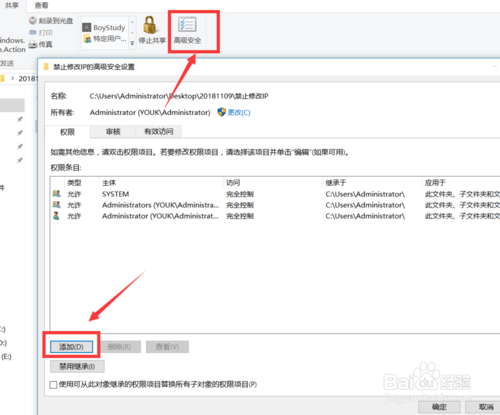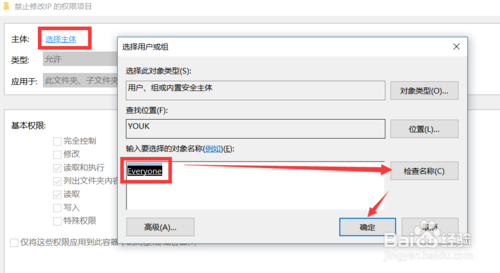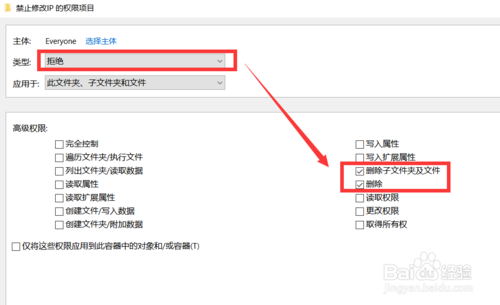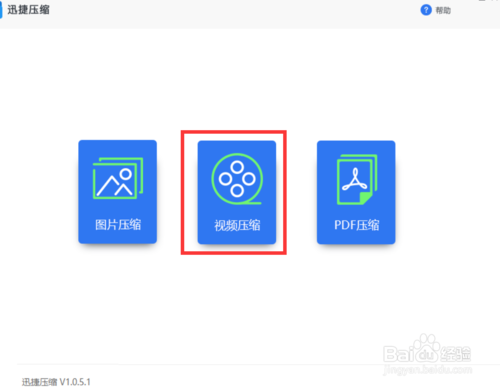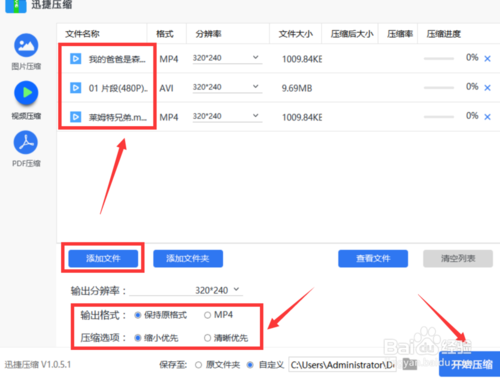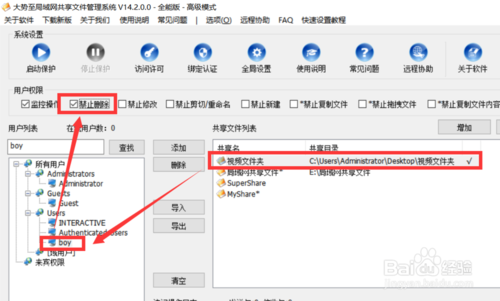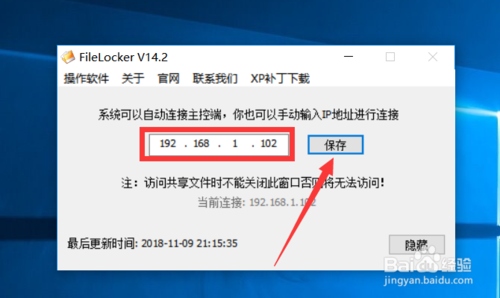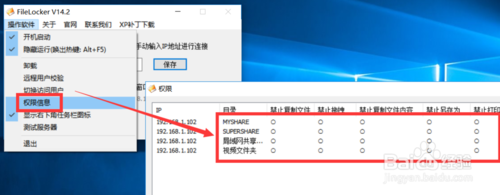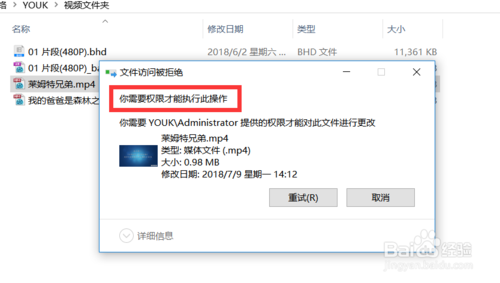局域网共享文件设置访问权限(共享文件夹没有权限使用网络资源)
如何保护局域网共享文件,并对共享文件的访问权限进行管理呢?借助局域网我们通过文件服务器共享视频或文件时,需要保证其完整性和安全性,以防止被局域网用户任意修改或删除。接下来就与大家分享一下有关局域网所共享的视频文件进行加密保护以防止被删除的解决办法。
- 方法/步骤
- 1
- 为了防止所共享的视频文件被删除,一种有效的解决办法,就是对视频文件进行访问控制权限设置。如图所示,在共享文件夹窗口中,点击‘共享“功能区中的”高级安全“按钮,并在弹出的窗口中点击如图所示的”添加“按钮。
- 步骤阅读
- 2
- 此时将弹出如图所示的“共享文件 权限”设置界面,在此点击“主体”按钮,并在弹出的“用户和组”窗口中,输入想要为其分配权限的用户后,点击”检查名称“,再点击”确定“按钮以完成添加操作。
- 步骤阅读
- 3
- 当完成主体的选择操作后,接下来点击”类型“下拉列表,从中选择”拒绝“项,然后从”访问权限控制“列表中勾选“删除”和“删除文件夹和子文件夹”项,点击“确定”按钮即可完成视频访问权限的设置。
- 步骤阅读
- 4
- 在此还需要提及的一点是,由于视频占用空间比较大,为了方便在网络或局域网中实现传输,我们有时需要对其体积进行压缩。如图所示,通过百度搜索下载如图所示的视频压缩工具来实现,在程序主界面中,点击“视频压缩”按钮。
- 步骤阅读
- 5
- 待打开如图所示的界面后,点击“添加文件”按钮,选择一个或多个待压缩的视频文件,接下来还需要对“压缩格式”以及“压缩选项”进行如图所示的设置,最后点击“开始压缩”按钮,即可完成相关视频文件的压缩功能。
- 步骤阅读
- 6
- 通过操作系统所自带的共享文件访问权限管理方法,能够实现对共享文件的安全保护功能,但是其局限性也是显而易见的。一方面,其设置过程比较繁琐,针对不同的用户和不同的共享文件,需要分别进行设置。另一方面,无法针对共享文件的访问权限进行管理和监控及日志记录,因此也就失去了共享文件的动态管理功能。为了解决以上问题,我们可以借助专门用于对局域网共享文件访问权限进行管理的工具来实现。通过百度搜索下载大势至局域网共享文件管理系统进行安装。从打开的程序主界面中,点击“刷新”按钮即可显示当前电脑中所有共享文件夹,选中其中一个共享文件夹,接着在左侧“用户”列表中选择相应的用户,就可以在“访问权限”列表中指定针对共享文件夹的访问权限了。
- 步骤阅读
- 7
- 局域网用户如果想对共享文件进行访问操作时,需要在自己的电脑安装客户端程序,如图所示,在客户端程序主界面中,首先输入“文件服务器”的IP地址,点击“保存”按钮,以实现与文件服务器的连接操作。之后在访问共享文件期间,需要确保客户端始终处于后台运行状态。
- 步骤阅读
- 8
- 同时我们还可以根据实际需要,点击“文件”子菜单中的“查看权限”项,以针对局域网中特定用户的共享访问权限进行查看。如图所示,针对已设置访问权限的共享文件,当尝试进行删除操作时,会弹出如图所示的‘访问被拒绝“的错误提示界面。
- 步骤阅读
- 步骤阅读
- 9
- 利用此工具可以实现对共享文件访问权限的全方位管理,如图所示,借助大势至共享文件审计系统的强大的局域网共享文件夹保护功能。同时具有共享文件夹“禁止删除”、“禁止修改”、“禁止编辑”、“禁止新建”、“禁止复制内容”、“禁止拖拽文件”、“禁止打印”和“禁止另存为”、“禁止读取”等操作,实现共享文档的全面、有效、安全防护操作。只需要在文件服务器上部署一次,即可实现整个局域网共享文件访问权限的管理功能。
- 步骤阅读
- END
赞 (0)